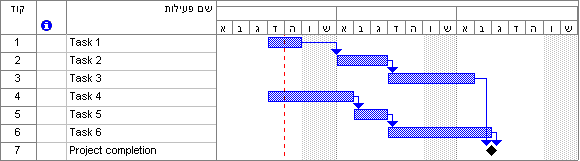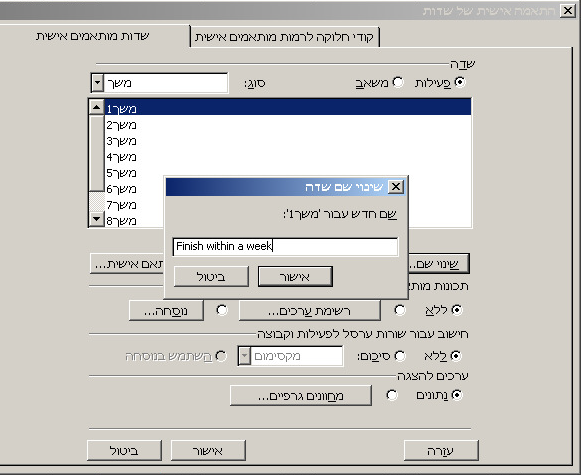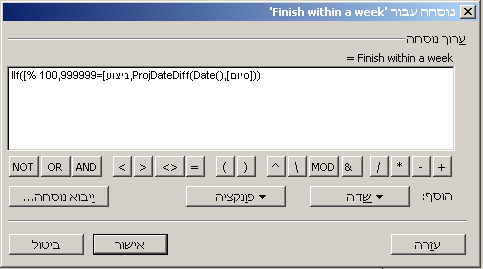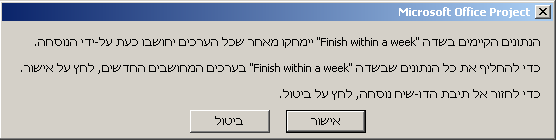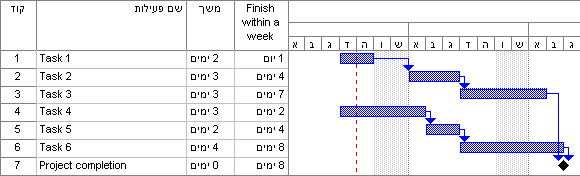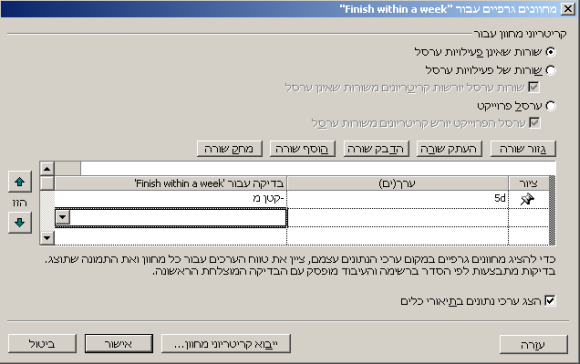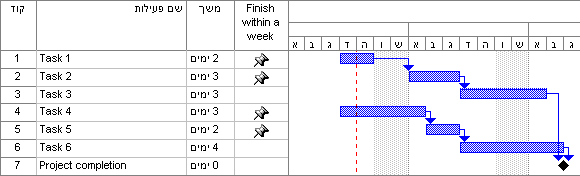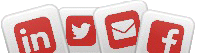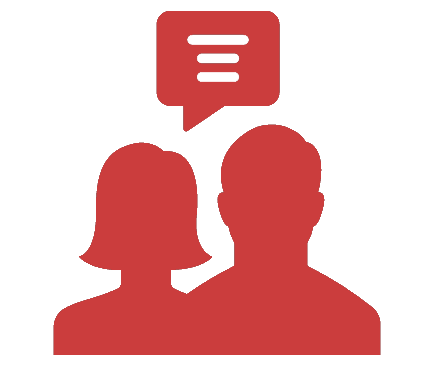זה הזמן להדק את החגורה:
קיצור לוחות הזמנים לחסכון בתקציב,
בסביבה משתנה וביכולות מצטמצמות. זה הזמן להדק את החגורה: קיצור לוחות הזמנים לחסכון בתקציב, בסביבה משתנה וביכולות מצטמצמות.
קיצור לוחות הזמנים לחסכון בתקציב,
בסביבה משתנה וביכולות מצטמצמות. זה הזמן להדק את החגורה: קיצור לוחות הזמנים לחסכון בתקציב, בסביבה משתנה וביכולות מצטמצמות.
מתחילים כאן
כדי לעמוד ביעדי לוח הזמנים של הפרויקט בכלל, יש להקפיד על השלמת המשימות הקרובות בפרט.
לצורך זה נגדיר הפעם מחוון (indicator) שיסמן את המשימות שיש להשלים תוך שבוע.

ניקח פרויקט לדוגמא:


הקו האדום מסמן את התאריך הנוכחי. ההסבר לאופן ההצגה שלו מופיע בטיפ מספר 15.

נשתמש בשדה מותאם אישית (customized) מסוג משך (duration), שבו נחשב את מספר הימים שנותרו עד לתאריך הסיום של המשימה.
עבור משימות שכבר הושלמו, נשים בשדה זה ערך גבוה במיוחד (999999 ימים), כדי שלא יופיעו כמשימות המסתיימות בקרוב.

הנוסחה לחישוב:

מספר הימים שנותרו עד להשלמת המשימה הוא ההפרש שבין התאריך הנוכחי (שניתן לקבל אותו בעזרת הפונקציה Date() ) ובין התאריך שבשדה "סיום" (Finish) של המשימה.

לצורך החישוב נשתמש בפונקציה ProjDateDiff(StartDate, EndDate, calendar) , כאשר:

על נוסחה זאת "נלביש" את התנאי "אם המשימה הושלמה, נשים את הערך 999999 כתוצאה", כדי שהמחוון לא יוצג עבורן.
המשימה הושלמה אם השדה %ביצוע ( %completed ) מכיל 100.

לצורך זה נשתמש בפונקציה: IIf( expression, truepart, falsepart ,).
הפונקציה בודקת את התנאי "expression". אם הוא נכון (כלומר מחזיר ערך true), תחזיר הפונקציה את הערך שיופיע במקום "truepart"; אחרת, תחזיר הפונקציה את הערך המופיע במקום "falsepart".

נרצה שאם המשימה הושלמה, השדה שלנו יכיל 999999, ואם לא - הוא יכיל את מספר הימים שנותרו עד להשלמתה.

לכן נכתוב: Iff ( [%ביצוע] = 100, 999999, ProjDateDiff( Date(), [סיום] ) )

הקצאת השדה וחישוב הערך:

נשתמש באחד מן השדות מסוג "משך" (duration), וניתן לו את השם "Finish within a week":

נלחץ על הכפתור "נוסחה" (Formula) ונציב את הנוסחה שהגדרנו: Iff ( [%ביצוע] = 100, 999999, ProjDateDiff( Date(), [סיום] ) )

כשעובדים עם הגירסה העברית זה יוצא די מבלבל, כי הכיוונים מתהפכים, כפי שניתן לראות בתמונה.
לכן מומלץ לא לנסות להקליד לפי התמונה, אלא להשתמש בכפתורים "שדה" (field) ו"פונקציה" (function) הנמצאים בטופס ולהכניס את הערכים דרכם.


כשנלחץ על "אישור" (OK) נקבל את ההודעה הבאה:


המזהירה אותנו שהצבת הנוסחה בשדה עלולה למחוק ערכים קודמים שהיו בו.
בהנחה שבחרנו שדה שעד כה לא נעשה בו שימוש, נאשר את הפעולה.
נלחץ שוב על "אישור" (OK) כדי לחזור לגנט.

נוסיף עמודה עבור השדה שחישבנו:
נציב את העכבר על כותרות העמודה בטבלה, שמשמאלה נרצה שתופיע העמודה החדשה ונלחץ על המקש הימני שלו. נבחר את "הוספת עמודה"
(Add Column).
נבחר את השדה "משך1", ששמו עכשיו "Finish within a week",ונקבל:


בשלב זה אנחנו רואים בשדה את מספר הימים שנותר עד להשלמת המשימה.

הצגת המחוון:

במקום המספר נרצה שיופיע בשדה זה סימן מיוחד, רק במקרים בהם המספר קטן מ-5 ימי עבודה.

לשם כך נכנס שוב לטופס שבו מגדירים את השדה המותאם אישית (customized):


נלחץ פעמיים על "אישור" (OK) ונקבל:

נכתב ע"י רונית סנה
IntelliManage

לצורך זה נגדיר הפעם מחוון (indicator) שיסמן את המשימות שיש להשלים תוך שבוע.
ניקח פרויקט לדוגמא:
הקו האדום מסמן את התאריך הנוכחי. ההסבר לאופן ההצגה שלו מופיע בטיפ מספר 15.
נשתמש בשדה מותאם אישית (customized) מסוג משך (duration), שבו נחשב את מספר הימים שנותרו עד לתאריך הסיום של המשימה.
עבור משימות שכבר הושלמו, נשים בשדה זה ערך גבוה במיוחד (999999 ימים), כדי שלא יופיעו כמשימות המסתיימות בקרוב.
הנוסחה לחישוב:
מספר הימים שנותרו עד להשלמת המשימה הוא ההפרש שבין התאריך הנוכחי (שניתן לקבל אותו בעזרת הפונקציה Date() ) ובין התאריך שבשדה "סיום" (Finish) של המשימה.
לצורך החישוב נשתמש בפונקציה ProjDateDiff(StartDate, EndDate, calendar) , כאשר:
- StartDate יהיה התאריך הנוכחי.
- EndDate יהיה תאריך הסיום המתוכנן של המשימה.
- במידה ולא מציינים את ה-calendar, יעשה שימוש ב-calendar של הפרויקט (המוגדר ב- פרויקט ← מידע אודות הפרויקט).
על נוסחה זאת "נלביש" את התנאי "אם המשימה הושלמה, נשים את הערך 999999 כתוצאה", כדי שהמחוון לא יוצג עבורן.
המשימה הושלמה אם השדה %ביצוע ( %completed ) מכיל 100.
לצורך זה נשתמש בפונקציה: IIf( expression, truepart, falsepart ,).
הפונקציה בודקת את התנאי "expression". אם הוא נכון (כלומר מחזיר ערך true), תחזיר הפונקציה את הערך שיופיע במקום "truepart"; אחרת, תחזיר הפונקציה את הערך המופיע במקום "falsepart".
נרצה שאם המשימה הושלמה, השדה שלנו יכיל 999999, ואם לא - הוא יכיל את מספר הימים שנותרו עד להשלמתה.
לכן נכתוב: Iff ( [%ביצוע] = 100, 999999, ProjDateDiff( Date(), [סיום] ) )
הקצאת השדה וחישוב הערך:
נשתמש באחד מן השדות מסוג "משך" (duration), וניתן לו את השם "Finish within a week":
- מציבים את העכבר על אחת הכותרות בטבלה (למשל: משך - Duration ) ולוחצים על המקש הימני שלו. בוחרים "התאמה אישית של שדות"
(Customize Fields) . - בוחרים את סוג השדה "משך" (Duration).
- כדוגמא נבחר את השדה "משך1" (Duration1) ונשנה את שמו ל"Finish within a week" בעזרת כפתור "שינויי שם" (Rename) .
נלחץ על הכפתור "נוסחה" (Formula) ונציב את הנוסחה שהגדרנו: Iff ( [%ביצוע] = 100, 999999, ProjDateDiff( Date(), [סיום] ) )
כשעובדים עם הגירסה העברית זה יוצא די מבלבל, כי הכיוונים מתהפכים, כפי שניתן לראות בתמונה.
לכן מומלץ לא לנסות להקליד לפי התמונה, אלא להשתמש בכפתורים "שדה" (field) ו"פונקציה" (function) הנמצאים בטופס ולהכניס את הערכים דרכם.
כשנלחץ על "אישור" (OK) נקבל את ההודעה הבאה:
המזהירה אותנו שהצבת הנוסחה בשדה עלולה למחוק ערכים קודמים שהיו בו.
בהנחה שבחרנו שדה שעד כה לא נעשה בו שימוש, נאשר את הפעולה.
נלחץ שוב על "אישור" (OK) כדי לחזור לגנט.
נוסיף עמודה עבור השדה שחישבנו:
נציב את העכבר על כותרות העמודה בטבלה, שמשמאלה נרצה שתופיע העמודה החדשה ונלחץ על המקש הימני שלו. נבחר את "הוספת עמודה"
(Add Column).
נבחר את השדה "משך1", ששמו עכשיו "Finish within a week",ונקבל:
בשלב זה אנחנו רואים בשדה את מספר הימים שנותר עד להשלמת המשימה.
הצגת המחוון:
במקום המספר נרצה שיופיע בשדה זה סימן מיוחד, רק במקרים בהם המספר קטן מ-5 ימי עבודה.
לשם כך נכנס שוב לטופס שבו מגדירים את השדה המותאם אישית (customized):
- מציבים את העכבר על אחת כותרת העמודה החדשה בטבלה ולוחצים על המקש הימני שלו. בוחרים "התאמה אישית של שדות"
(Customize Fields). - בוחרים את השדה שהגדרנו ולוחצים על הכפתור "מחוונים גרפיים" (Graphical indicators).
נלחץ פעמיים על "אישור" (OK) ונקבל:
נכתב ע"י רונית סנה
IntelliManage
בבלוג שלנו מופיעים מאמרים, טיפים, ציטוטים, מיתוסים ופינת הטריוויה.

לקבלת הודעה כאשר מתפרסם תוכן חדש בבלוג,
עקבו אחרינו
לקבלת הודעה כאשר מתפרסם תוכן חדש בבלוג,
עקבו אחרינו
מקימים/משדרגים פעילות PMO?
- הטמעת מתודולוגיה מהירה.
- הקמת/שדרוג הפעילות.
- ליווי מקצועי.

מתחילים כאן

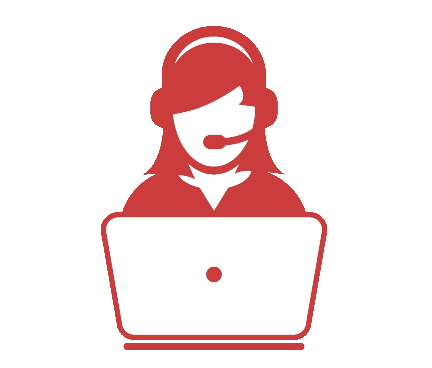 בונוס
בונוסתמיכה טלפונית
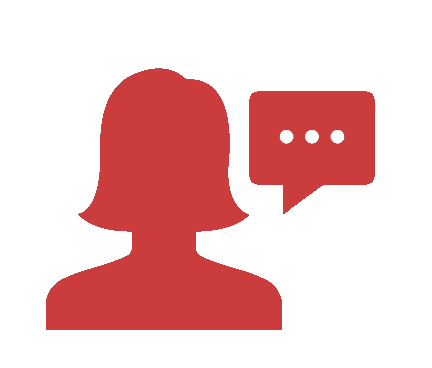 למידע נוסף
למידע נוסף03-5350757
Copyright © 2000-2026 IntelliManage,
All rights reserved.